清理iPhone内存并不一定需要删除重要的照片或应用。以下是一些无需“割肉”即可有效清理iPhone内存的方法:
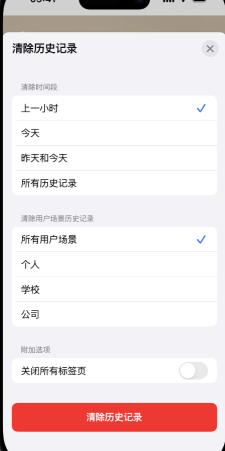
1. 优化照片和视频存储
照片和视频通常是占用空间最大的“元凶”。你可以通过以下方式来无痛清理:
开启“优化iPhone储存空间”:进入“设置”>“照片”,打开**“优化iPhone储存空间”**选项。开启后,iPhone会将全分辨率的原图上传至iCloud,并在设备上保留体积更小的优化版本。当需要查看原图时,会自动从iCloud下载。
管理重复照片和视频:从 iOS 16 开始,“照片”应用会自动识别重复的照片和视频。你可以在“相簿”中找到**“重复项目”**,然后选择合并或删除,这将显著释放空间。
2. 自动卸载不常用应用
与其彻底删除不常用的应用,不如使用系统自带的“卸载”功能。
开启“卸载未使用的 App”:进入“设置”>“App Store”,找到并开启**“卸载未使用的 App”**。系统会自动帮你卸载长期不用的应用,但会保留该应用的所有数据和文档。当你下次需要时,只需点击图标即可重新下载,所有数据都会恢复。你也可以在“设置”>“通用”>“iPhone 储存空间”中,手动选择并卸载单个应用。
3. 清理浏览器和应用缓存
许多应用在后台会不断产生缓存文件,这些文件日积月累会占用大量空间。
清理 Safari 缓存:进入“设置”>“Safari”,点击**“清除历史记录和网站数据”**。这会移除浏览历史、Cookie 和网站数据,但也会让你从所有已登录的网站退出。
清理第三方应用缓存:很多社交、视频或购物应用(如微信、TikTok、淘宝等)都会产生巨大的缓存。部分应用可以在其内部的“设置”中找到“清除缓存”的选项,但最彻底的方式是删除应用并重新安装。虽然听起来麻烦,但这能完全清除缓存,同时保留你的账户和基本信息。
4. 检查和删除大附件
在短信、微信或邮件中接收的大量照片、视频和文件也可能悄悄吞噬你的内存。
管理 iMessage 附件:进入“设置”>“通用”>“iPhone 储存空间”,找到**“信息”应用。在这里,你可以查看并删除“大附件”**,只删除文件而不删除整个对话。
清理其他 App 的附件:对于微信等应用,进入应用内部的设置,找到“通用”>“存储空间”,就可以管理和清理聊天记录、图片、视频和文件了。
通过以上方法,你可以在不删除重要数据的情况下,有效地为你的iPhone腾出大量空间。

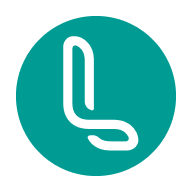

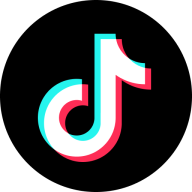

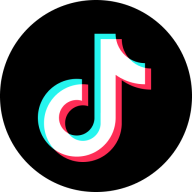

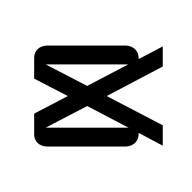
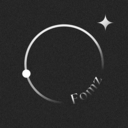
评论列表 (0)